电脑显示微信磁盘已满,怎么清理 C盘D盘E盘F盘如何清理
更新时间:2024-10-04 14:11:17作者:yang
当你使用电脑时,可能会遇到磁盘空间不足的问题,尤其是在安装了许多软件或存储了大量文件的情况下,当电脑显示微信磁盘已满的提示时,可能需要对C盘、D盘、E盘和F盘进行清理。清理磁盘空间可以帮助电脑更好地运行,提高系统的性能和稳定性。下面我们来看看如何清理各个磁盘,释放更多的空间。
具体步骤:
1.首先打开电脑的“计算机”有的电脑叫“我的电脑”

2.找到需要清理的内存盘。我们这里以D盘为例子,给大家演示一下步骤。
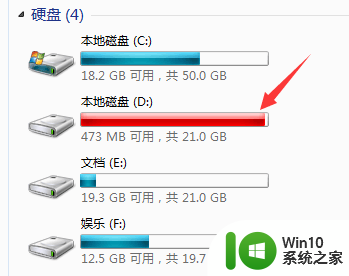
3.单击鼠标右键,选择“属性”
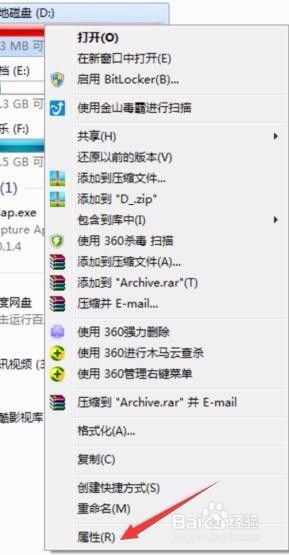
4.点击“清理磁盘”然后选择“确定”。这里我们把“回收站”前面打上一个钩,这样回收站里被删除的文件或者软件将会被清空。这样也会给电脑腾出一些空间出来。
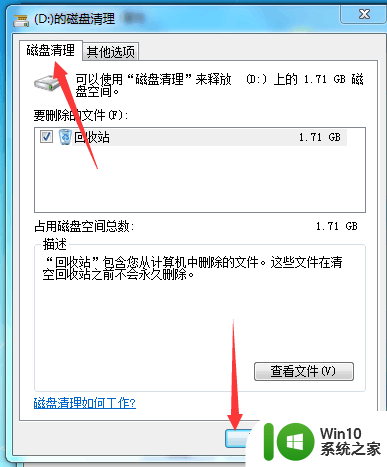
5.点击“确定”这样我们拉进回收站的文件或者软件将会被彻底的删除 。
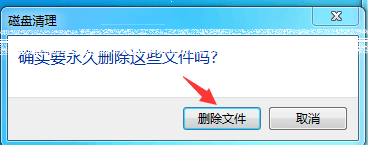
6.然后就等待磁盘被清理干净。最后点击确定就可以了。

7.清理其他盘的方法是一样的。不过要注意的是,C盘存的是系统文件。不要随便清理C盘。否则电脑容易出问题。如果一定要清理C盘的话,可以下载一些专用的软件对C盘进行清理。
以上就是电脑显示微信磁盘已满的解决方法,希望能够对大家有所帮助,如果你遇到了这种情况,不妨根据以上小编的方法来解决。
电脑显示微信磁盘已满,怎么清理 C盘D盘E盘F盘如何清理相关教程
- 电脑微信登录显示磁盘已满怎么清理 电脑微信磁盘已满清理方法
- 本地磁盘d盘很满了怎么清除 D盘满了怎么清理
- 电脑c盘满了怎么全部清理 电脑C盘空间不足如何清理
- 电脑的本地磁盘c满了怎么办 c盘太满了怎么清理
- 电脑版微信怎么清理磁盘空间 电脑版微信怎么清理内存
- 电脑显示磁盘c空间不足如何清理 电脑上c盘空间不足怎么清理
- c盘空间不足如何清理和释放 c盘快满了需要怎么清理和优化磁盘空间
- 清理电脑微信磁盘空间的方法 电脑微信磁盘空间太满了怎么删除
- 电脑c盘垃圾信息怎么清除 电脑C盘垃圾文件清理方法
- 电脑清理c盘怎么清理代码 C盘清理代码步骤详解
- c盘d盘e盘如何分配更科学 c盘d盘e盘怎么分配最合理
- 电脑隐藏C盘、D盘、E盘的方法 如何在电脑上隐藏C盘、D盘、E盘的方法
- 电脑任务栏不显示已打开的窗口怎么解决 电脑任务栏无法显示已经打开的窗口怎么办
- 开机提示Reboot and Select proper Boot device怎么解决 电脑开机提示Reboot and Select proper Boot device怎么解决
- 为什么视频文件复制到另一个u盘不能播放 视频文件复制到另一个U盘后无法播放的原因
- 闪迪酷捷CZ51加密U盘(16G)评测 闪迪酷捷CZ51加密U盘性能如何
电脑教程推荐
- 1 电脑任务栏不显示已打开的窗口怎么解决 电脑任务栏无法显示已经打开的窗口怎么办
- 2 闪迪酷捷CZ51加密U盘(16G)评测 闪迪酷捷CZ51加密U盘性能如何
- 3 共享打印机每次都要输入密码怎么取消 如何取消共享打印机每次输入密码
- 4 无法停止通用卷设备的7大解决方法 通用卷设备停止故障解决方法
- 5 win8系统对开始屏幕的应用进行重命名的方法 Win8系统如何修改开始屏幕应用的名称
- 6 u盘怎么提高性能?u盘提高性能的小技巧 U盘性能优化方法
- 7 u盘无法停止通用卷设备怎么办?解决无法正常删除u盘的几种方法 U盘无法弹出怎么办
- 8 W8系统磁盘无法重命名怎么解决 W8系统磁盘无法重命名出现错误提示怎么办
- 9 u盘如何重新启动自动播放功能 U盘怎么设置自动播放功能
- 10 ghostxp文件不复制太深的路径怎么解决 ghostxp文件复制路径过深如何处理
win10系统推荐
- 1 深度技术ghost win10 64位官方破解版v2023.03
- 2 雨林木风ghost win10教育版32位下载v2023.03
- 3 宏碁笔记本ghost win10 64位旗舰免激活版v2023.02
- 4 电脑公司ghost win10 32位旗舰精简版v2023.02
- 5 雨林木风ghost w10企业家庭版32系统下载v2023.02
- 6 雨林木风ghostwin1032位免激活专业版
- 7 游戏专用win10 64位智能版
- 8 深度技术ghost win10稳定精简版32位下载v2023.02
- 9 风林火山Ghost Win10 X64 RS2装机专业版
- 10 深度技术ghost win10 64位专业版镜像下载v2023.02